在日常使用电脑的过程中,有时我们会遇到需要查看已保存的无线网络密码的情况,当朋友来访想连接家中的Wi-Fi,或是自己更换了新设备却忘记了密码,这时候如果能够直接在电脑上查看已保存的密码,就会非常方便,本文将详细介绍如何在Windows和macOS系统中查看已保存的无线密码,操作简单易懂,适合大多数用户参考。
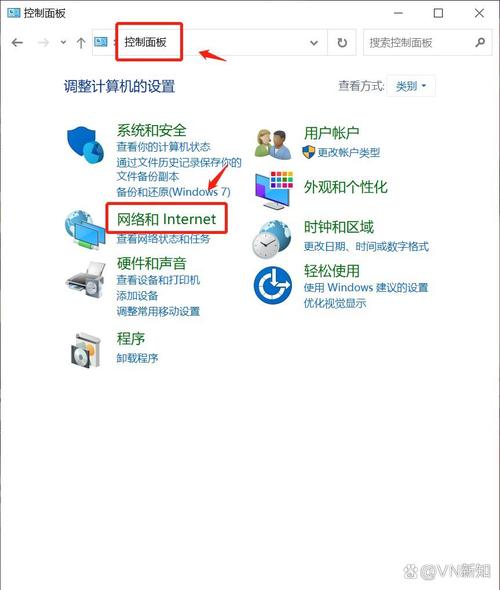
在Windows系统中,查看无线密码的方法有多种,第一种方法是通过“网络和共享中心”实现,点击任务栏右下角的网络图标,选择“网络和Internet设置”,进入设置界面后,找到并点击“网络和共享中心”,在网络和共享中心界面,可以看到当前连接的无线网络,点击连接名称旁边的“无线属性”按钮,在弹出的窗口中,选择“安全”选项卡,勾选“显示字符”选项,即可看到该无线网络的密码。
第二种方法是通过命令提示符查看,按下Win+R组合键,输入“cmd”并回车,打开命令提示符窗口,在窗口中输入以下命令:netsh wlan show profiles,回车后系统会显示所有已保存的无线网络名称,找到需要查看密码的网络名称,然后输入命令:netsh wlan show profile name=“网络名称” key=clear,回车后在下方的“安全设置”部分找到“关键内容”,其对应的值就是该无线网络的密码。
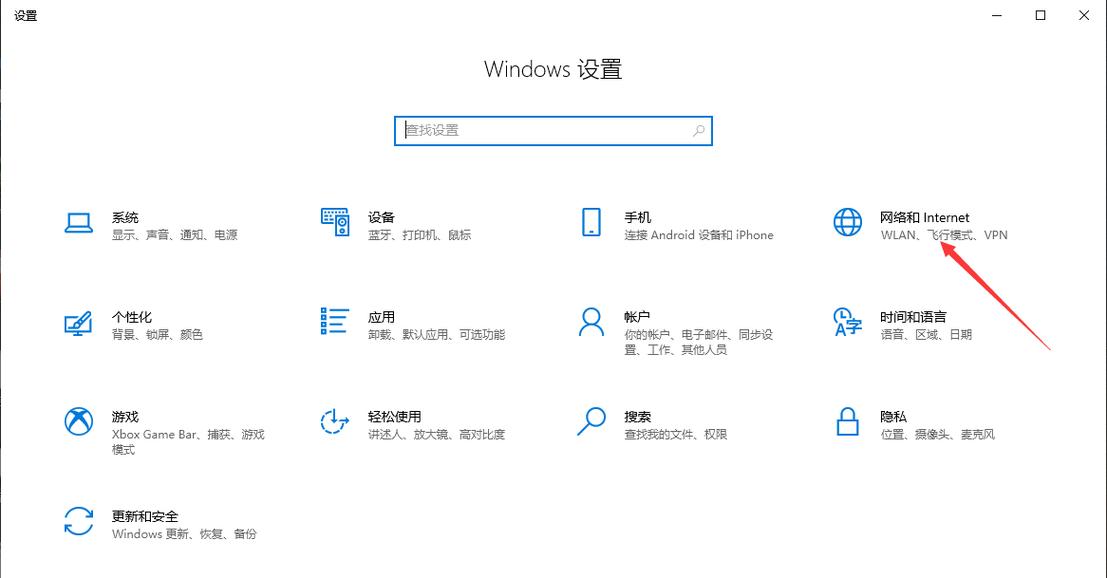
第三种方法适用于Windows 10及以上版本的用户,可以通过设置界面直接查看,打开“设置”,选择“网络和Internet”,点击“状态”下的“网络和共享中心”,后续步骤与第一种方法类似,通过无线属性中的安全选项卡显示密码。
对于macOS用户,查看无线密码同样方便,打开“钥匙串访问”应用,可以通过Spotlight搜索(按下Command+空格键,输入“钥匙串访问”)或是在“应用程序”文件夹的“实用工具”中找到它,在钥匙串访问窗口中,在左侧选择“系统”钥匙串,然后在右侧找到需要查看密码的无线网络名称,双击该网络名称,在弹出的窗口中勾选“显示密码”选项,系统可能会要求输入当前登录的用户密码或管理员密码,验证成功后即可看到密码。
如果使用的是较新版本的macOS,例如Big Sur或更高版本,还可以通过系统偏好设置查看,点击屏幕左上角的苹果图标,选择“系统偏好设置”,进入“网络”选项,在选择Wi-Fi后,点击“高级”按钮,在“Wi-Fi”选项卡中可以看到所有保存的网络,选择需要查看的网络,点击“显示密码”即可。
需要注意的是,查看已保存的无线密码通常需要管理员权限,这意味着在操作过程中,系统可能会要求输入当前用户的管理员密码以确认身份,这是系统安全机制的一部分,确保只有授权用户才能访问这些敏感信息。
如果电脑曾经连接过多个无线网络,以上方法可以帮助用户快速找到任何一个已保存网络的密码,这对于管理家庭或办公室网络尤其有用,避免了频繁重置密码的麻烦。
在实际操作中,如果遇到无法查看密码的情况,可能是由于权限设置或系统版本的不同,此时可以尝试以管理员身份运行命令提示符或检查钥匙串访问的权限设置,大多数情况下,按照上述步骤操作都能成功。
从个人角度来看,掌握查看无线密码的方法不仅提高了使用效率,也增强了对设备的管理能力,虽然现代操作系统提供了便捷的密码管理功能,但了解其原理和操作方法仍然是十分有价值的,也提醒大家注意网络安全,避免将密码随意分享给不信任的人,确保个人网络环境的安全可靠。









评论列表 (0)